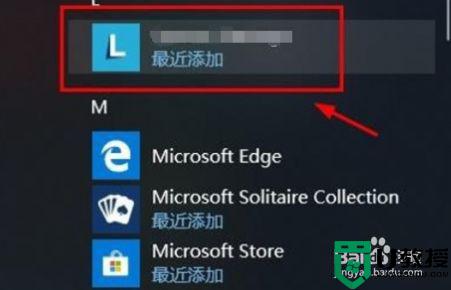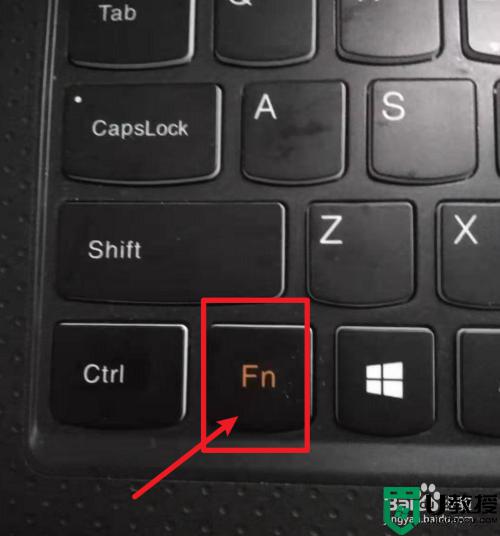DELL笔记本电脑键盘灯如何开启 戴尔电脑的键盘灯怎么开
时间:2024-04-18作者:bianji
现在市面上的DELL笔记本电脑通常都自带有键盘等,可以方便用户们在光线暗的时候开启看清键盘按键,不过键盘灯默认是关闭的,需要我们进行开启,那么DELL笔记本电脑键盘灯如何开启呢?我们可以通过移动中心操作开启,本文就教大家戴尔电脑的键盘灯的详细打开方法吧。
具体方法如下:
1、键盘灯不亮的时候;

2、在任务栏找到电量图标;

3、右键点击,选择“windows移动中心”;
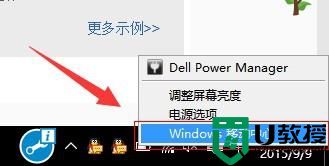
4、找到"自定义,由Dell lnc.""键盘亮度";
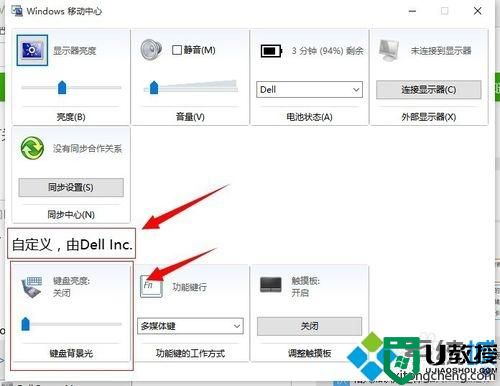
5、拉动键盘亮度下的滑动条,选择相应亮度;
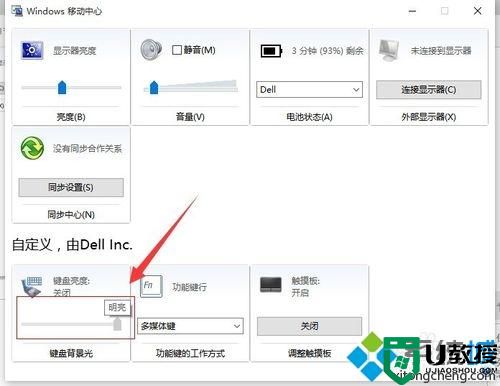
6、关闭"windows移动中心"即可。键盘灯亮了。

以上就是DELL笔记本电脑键盘灯的详细开启方法,感兴趣的小伙伴们可以学习上面的方法步骤来进行操作吧。